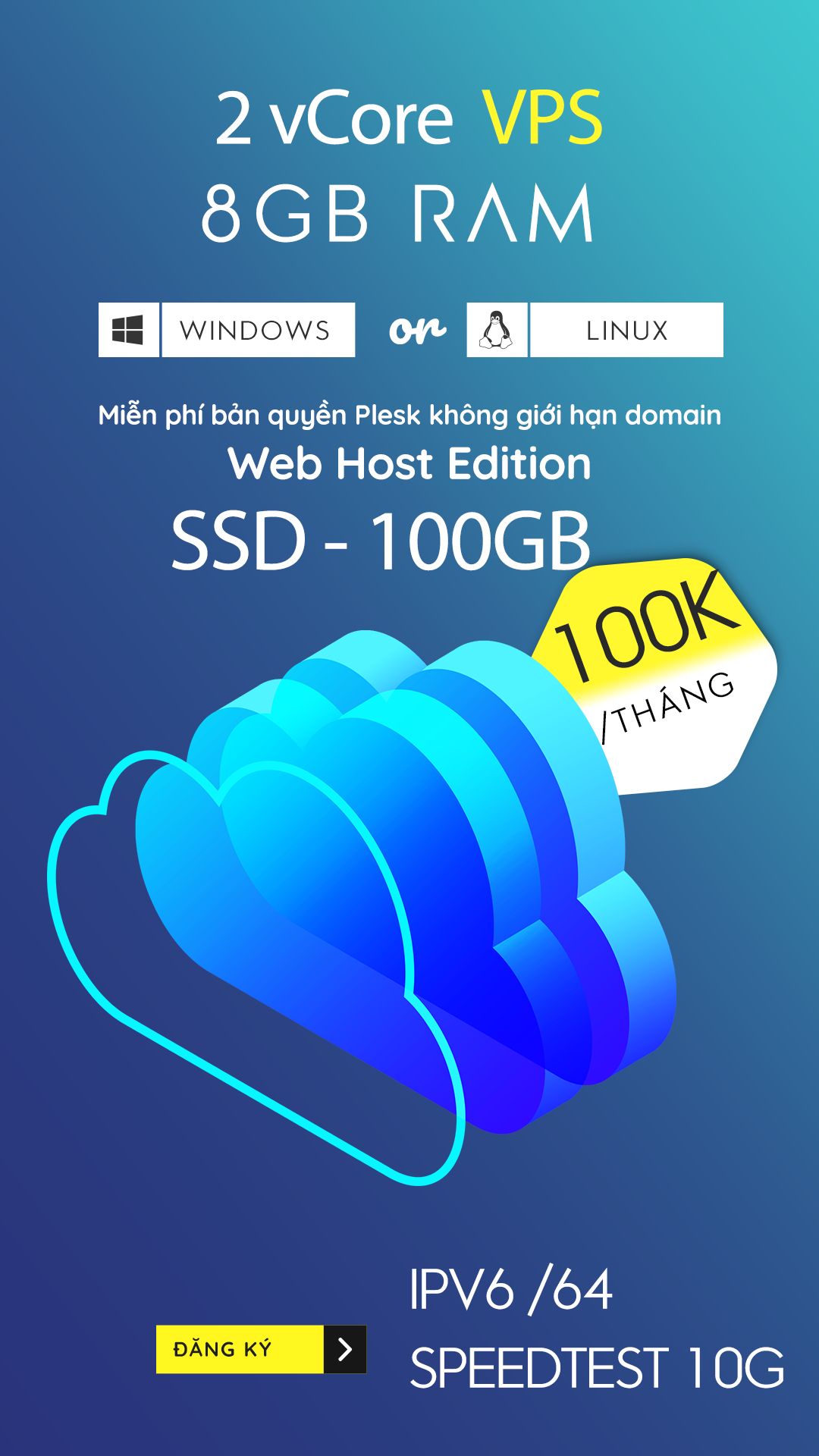Hướng dẫn cài đặt CentOS 6.7
Bài viết sau đây mình sẽ hướng dẫn các bạn cài hệ điều hành CentOS 6.7. Tuy nhiên cũng có thể áp dụng cho Centos 6.x bằng hình ảnh. Chúng tôi chọn CentOS vì hệ điều hành này khá bổ biến ở Việt Nam. Bài viết này nằm trong “Khóa học quản trị Linux”.
1. Chuẩn bị :
– Download file ISO (CentOS-6.7-x86_64-bin-DVD1.iso) từ link sau:
Viettel IDC Hà Nội:
http://centos-hn.viettelidc.com.vn/6.7/isos/x86_64/
Viettel IDC Hồ Chí Minh:
http://centos-hcm.viettelidc.com.vn/6.7/isos/x86_64/
– Lưu ý : nếu bạn muốn cài hệ điều hành với packet tối thiểu thì có thể download CentOS-6.7-x86_64-minimal.iso hoặc CentOS-6.7-x86_64-netinstall.iso . Bài viết bên dưới sẽ hướng dẫn bạn cài từ CentOS-6.7-x86_64-bin-DVD1.iso.
– Ghi file ISO CentOS-6.7-x86_64-bin-DVD1.iso ra đĩa DVD, chọn boot từ CD/DVD
2. Hướng dẫn cài đặt:
- Boot từ đĩa CentOS 6.3 DVD (DVD 1). Chọn Install or upgrade an existing system:

- Chờ cho hệ thống kiểm tra đĩa, chọn Skip để bỏ qua bước kiểm tra đĩa (nếu chắc chắn đĩa DVD không bị hư)

- Màn hình Welcome xuất hiện, click Next để tiếp tục việc cài đặt

- Chọn ngôn ngữ (chọn English) và nhấn Next

- Chọn keyboard và nhấn Next (chọn UK hoặc US)

- Bước tiếp theo chọn Basic storage type để chọn ổ cứng trên server

- Nếu xuất hiện hình bên dưới chọn Yes, discard any data

- Điền vào hostname của server ( vd : server01.tecmint.vn ) sau đó chọn Configure Network

- Tại cửa sổ Network Connections, chọn System eth0 và click Edit

- Chọn IPv4 Settings chọn Manual trong menu Method. Điền thông tin DNS (vd : 8.8.8.8 & 8.8.4.4). Chọn Add để cấu hình Addresses

- Đặt IP tĩnh cho server ( vd : 192.168.1.100 netmask 255.255.255.0), gateway (e.g. 192.168.1.1) sau đó nhấn Apply

- Sau khi cấu hình xong IP, click Next để tiếp tục

- Chọn Time Zone (chọn Asia/Ho Chi Minh), chọn Next

- Đặt password cho server, chọn Next

- Chọn Create Custom Layout để chia partition thích hợp (Manually partition), chọn Next để tiếp tục
Tạo phân vùng boot:
- Tạo phân vùng boot – chứa linux kernel và các tập tin sử dụng trong boot loader. Phân vùng này chỉ cần 500MB, nhấn Create
- Tại màn hình Create Storage, Tại Create Partition chọn Standard Partition
- Tạo màn hình Add Partition, Mount point chọn /boot, File System type: ext4, Size (MB): 500, nhấn OK

Tạo phân vùng Swap:

Tạo phân vùng root
- Dung lượng tầm 20 – 40 GB là đủ.
Tạo phân vùng chứa dữ liệu

- Sau khi chia các partition xong, chúng ta nhấn Next

- Chọn Fortmat
- Chọn Write changes to disk, để tiến hành định dạng các partition.
- Quá trình định dạng các partition diễn ra.

- Để mặc định và Next
- Chọn mặc định là Desktop, nhấn Next

- Quá trình cài đặt bắt đầu diễn ra.
- Quá trình cài đặt kết thúc, ổ DVD sẽ đẩy đĩa DVD ra ngoài, nhấn Reboot để khởi động lại server

3. Kiểm tra server
- Sau khi server khởi động lại xong, đăng nhập bằng accout root với password bạn đặt ở trên

- Giao diện

4. Kết thúc
Vậy là mình đã cài đặt thành công hệ điều hành CentOS 6.7, bài tiếp theo mình sẽ hướng dẫn các bạn đặt địa chỉ IP tĩnh cho server CentOS 6.7 bằng lệnh.